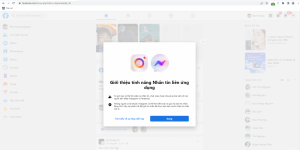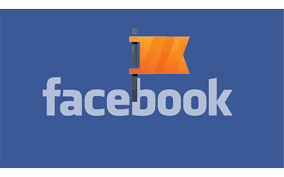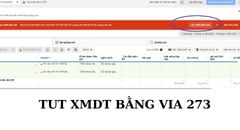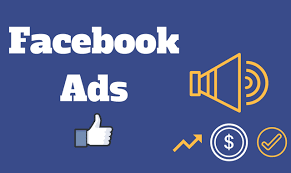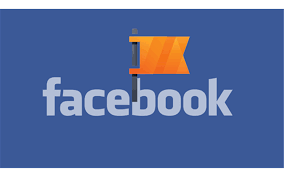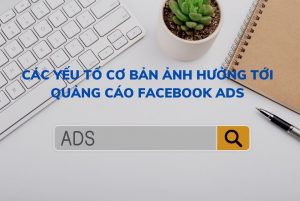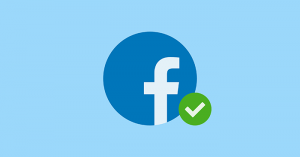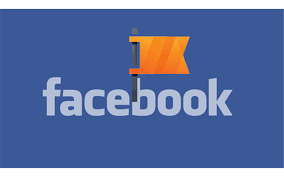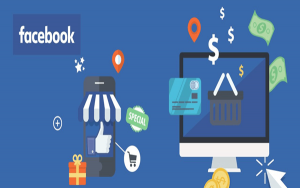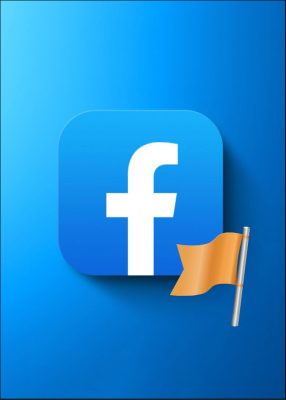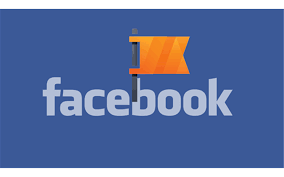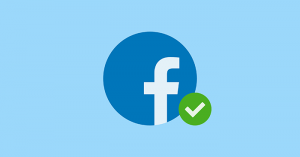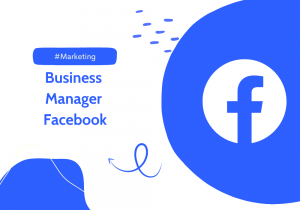Đây là một phần nội dung quan tọng nhất đối với người làm quảng cáo, người muốn học về quảng cao, vì trong nội dung bài này; tôi sẽ trình bày chi tiết về những bí quyết, công thức, cách thức để bạn có thể thử nghiệm trong việc nhắm chọn quảng cáo và tối ưu. Trong phần nội dung này; tôi sẽ hướng dẫn các bước tạo chiến dịch quảng cao bằng công cụ Trình quản lý quảng cáo vốn được sử dụng phổ biến hiện nay.Hãy cùng Vuasellvia khám phá nhé!
Facebook Ads Manger nghĩa tiếng việt là ” trình quản lý quảng cáo” là một ứng dụng trực tuyến nền web. Với ứng dụng này bạn không cần cài đặt; chỉ cần vào thẳng web của Facebook để sử dụng. Nó cung cấp giải pháp và các bước thao tác quảng cáo trên hệ thống của Facebook. Trình quản lý quảng cáo nó có bản là đã có sẵn trong đó.
Tối ưu quảng cáo là khái niệm với hàm ý ” hãy làm mọi thứ thật tốt, tốt nhất, có lợi nhất cho hoạt động quảng cáo” của bạn, có thể bao gồm lựa chọn các tập khách hàng mục tiêu tốt hơn, tiết kiệm chi phí quảng cáo hơn, giảm giá thầu, tăng lượng tiếp cận, tăng số lượng tương tác, tăng số lượng tương tác chất lượng thay vì các tương tác toàn “like”.
Để đặt trình quảng cáo, bạn cần phải có bước đăng nhập vào Facebook, chọn nút ” Tạo ngay bên phải màn hình.
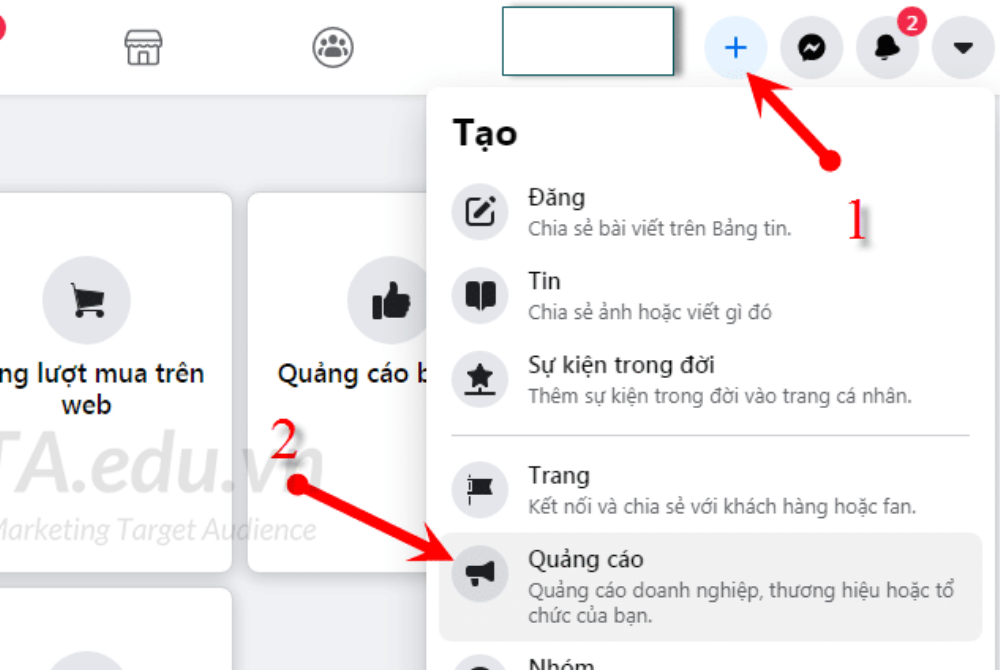
Ở bước này bạn chọn ” tài khoản quảng cáo” hoặc chọn tài khoản quảng cáo doanh nghiệp ( Business Manager – BM ).
Cuối cùng, đã đến nơi gọi là ” Tài khoản quảng cáo” trong ” trình quản lý quảng cáo” của Facebook.
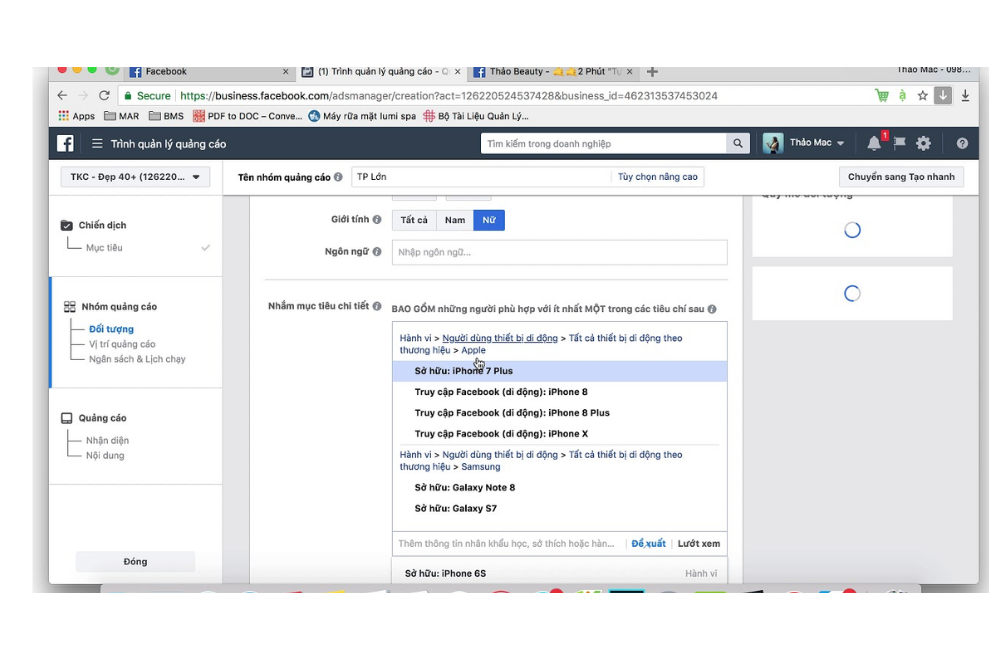
đây là giao diện “thường” của facebook dành cho trình quản lý quảng cáo
Nếu chọn giao diện ” Tạo nhanh”, bạn sẽ thiết lập chiến dịch quảng cáo cũng rất nhanh. Và bạn có thể thử nghiệm giao diện này để chạy quảng cáo. Cách nào cũng được, miến là bạn cảm thấy tiện dụng, quen tay.
Để truy cập vào Facebook Ads Manager, bạn phải và Facebook bằng máy tính (PC, Laptop), truy cập vào đường link liên kết: https://www.facebook.com/ads/create hoặc thông qua Menu để vào Facebook Ads Manage.
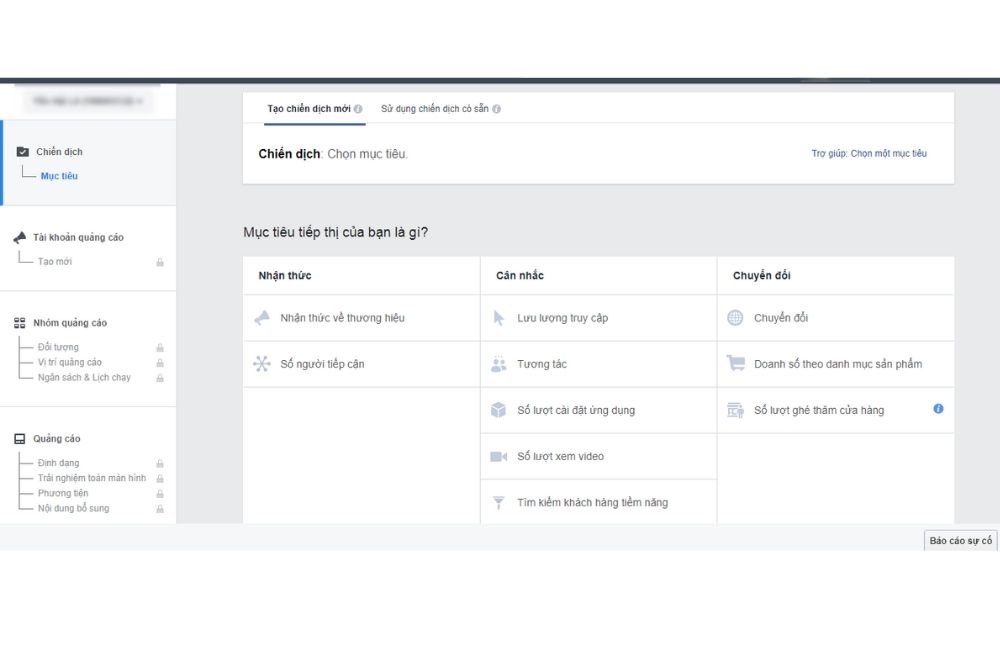
Ở bước này, bạn sẽ thấy ” Mục tiêu tiếp thị của bạn là gì? “, bạn cần hiểu và trả lời câu hỏi này:
Giúp khách hàng tăng cường nhận thức về thương hiệu, sản phẩm, dịch vị trên Fanpage của nhà quảng cáo.
Tiếp cận những người có nhiều khả năng chú ý đến quảng cáo của bạn hơn và nâng cao nhận thức cho thương hiệu đó
Mục tiêu là quảng cáo để nhiều người được tiếp cận với Fanpage, bài viết; thương hiệu quả bạn. Quảng cáo quan tâm đến việc “Tiếp cận”.
Mục tiêu quảng cáo là giúp khách hàng nhìn thấy quảng cáo và truy cập vào website hoặc đường link website cụ thể nào đó để tăng lượt truy cập, từ đó phát sinh các đơn hàng.
thu hút người xem và tương tác bài viết hoặc trang
mục tiêu chính là người xem quảng cáo bấm vào quảng cáo, truy cập vào ứng dụng; và cân nhắc việc tải ứng dụng đó.
Quảng cáo video phim quảng cáo lan truyền, giới thiệu sản phẩm mới hoặc những câu chuyện do khách chia sẻ để tăng nhận thức về thương hiệu của bạn. Mục tiêu của loại hình này giúp tăng số lượt xem cho video mà bạn sản xuất.
Thu thập thông tin về khách hàng tiềm năng từ những người quan tâm đến doanh nghiệp của bạn. Mục tiêu là giúp quảng cáo tìm kiếm được nhiều thông tin khách hàng quảng cáo để chuyển đỏi người mua hàng.
Quảng cáo tin nhắn cho phép nhà quảng cáo có thể hiện thị quảng cáo trong ứng dụng Messenger hoặc tin nhắn tự động đến messenger.
Thu hút mọi người thực hiện hành động có giá trị trên website hoặc ứng dụng, chẳng hạn như thêm thông tin thanh toán hoạc mua hàng. Hãy sử dụng Pixel Facebook hoặc sự kiện trong ứng dụng để theo dõi và đánh giá chuyển đổi.
Tạo quảng cáo tự động hiện thị sản phẩm từ danh mục sản phẩm dựa trên đối tượng mục tiêu của bạn.
Có thể tạo tài khoản quảng cáo ( Thiết lập các thông tin cơ bản của tài khoản quảng cáo) nếu như bạn chưa có tài khoản quảng cáo hoặc lần đầu quảng cáo.
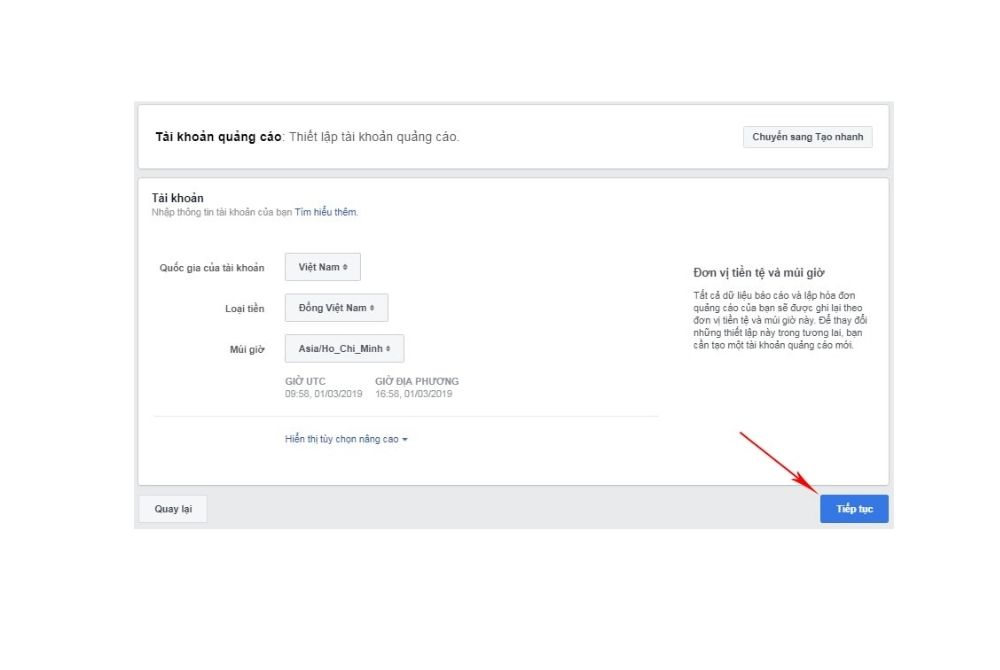
đây là giao diện thao tác quảng cáo mới của trình quản lý : giao diện ” Chuyển sang tạo nhanh”
Nhà quảng cáo thao tác các ô trống hoặc các ô hộp thoại lựa chọn như:
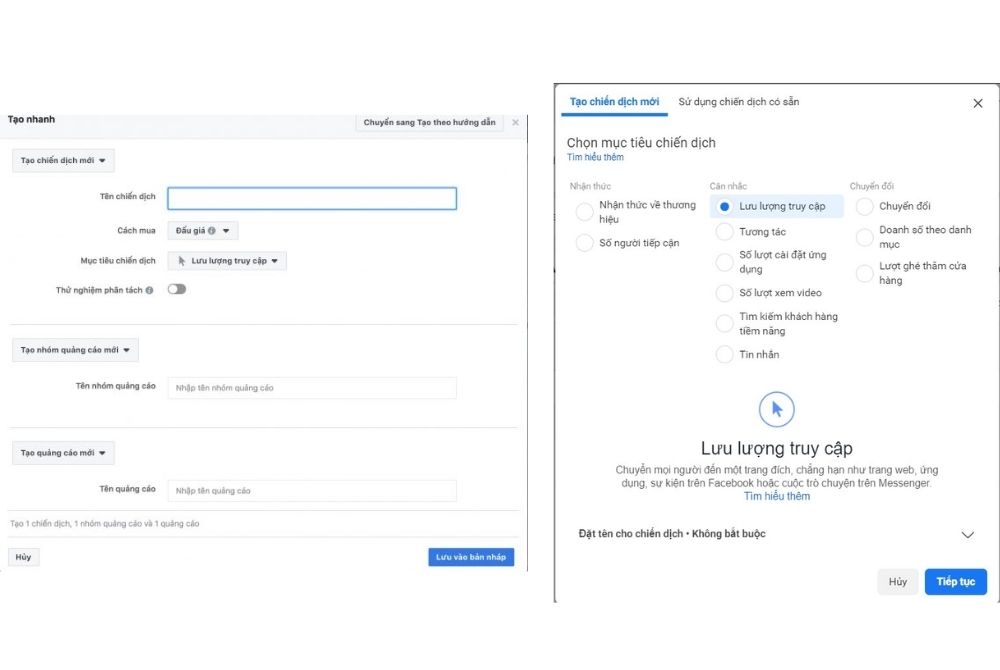
Chuyển sang tạo theo hướng dẫn
Về cơ bản, hai giao diện này có cùng mục tiêu là thiết lập quảng cáo cho chiến dịch quảng cáo.
Tên chiến dịch: Bạn có thể đặt bất kỳ cái tên nào cho chiến dịch để phân biệt chiến dịch quảng cáo 1 khác với chiến dịch quảng cáo 2.
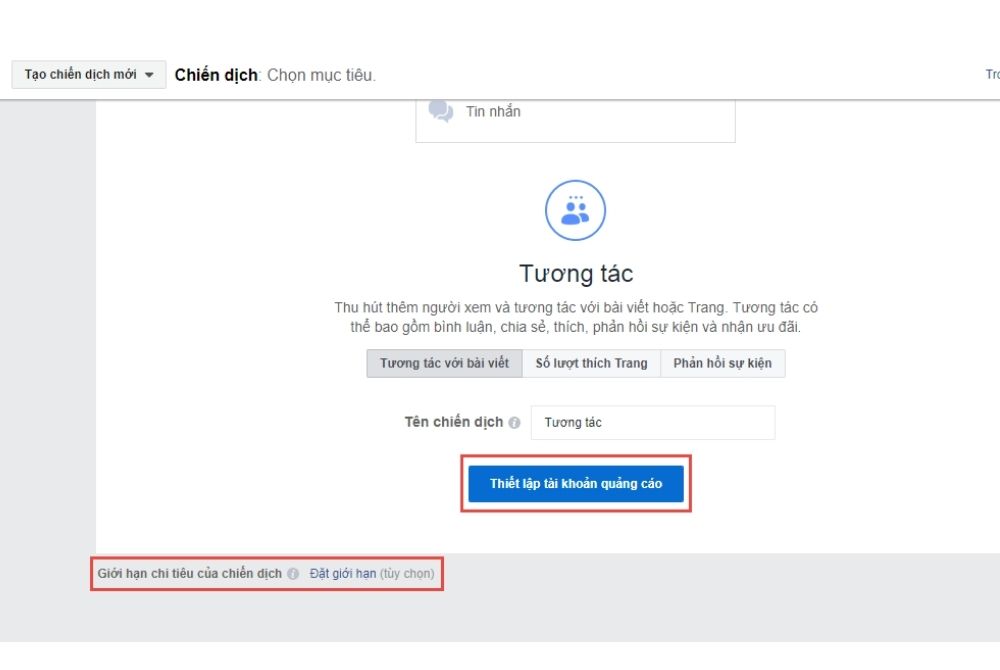
chọn mục tiêu trong cột
Nếu bạn muốn chạy tăng l.i.k.e cho Fanpage thì chọn ” Số lượt thích trang” hoặc chạy quảng cáo cho sự kiện trên fanpahe thì chọn ” Phản hồi sự kiện”.
Tại bước này, bạn cũng có thể chọn Tạo thử nghiệm phân tách hoặc Tối ưu ngân sách hoặc cả hai bằng cách bấm “on/off” vào một trong hai nút này hoặc cả hai.
Đối tượng là thuật ngữ mà facebook muốn nói đến những khách hàng mục tiêu mà bạn cho là tiềm năng nhất.
Trong phần ” Xác định đối tượng”, bạn cũng có hai tab lựa chọn là tab ” Tạo mới” và ” Sử dụng đối tượng đã lưu”, cùng một ô trống hình chữ nhật phía dưới là ” Đối tượng tùy chỉnh”.
Là nơi người dùng đang “online”. Có 4 lựa chọn:
Là địa chỉ nơi mà bạn muốn quảng cáo xuất hiện chẳng hạn như các quốc gia khác nhau, vùng miền khác nhau, tỉnh thành khác nhau. Bạn có quyền lựa chọn lãnh thổ quốc gia nào để chạy quảng cáo.
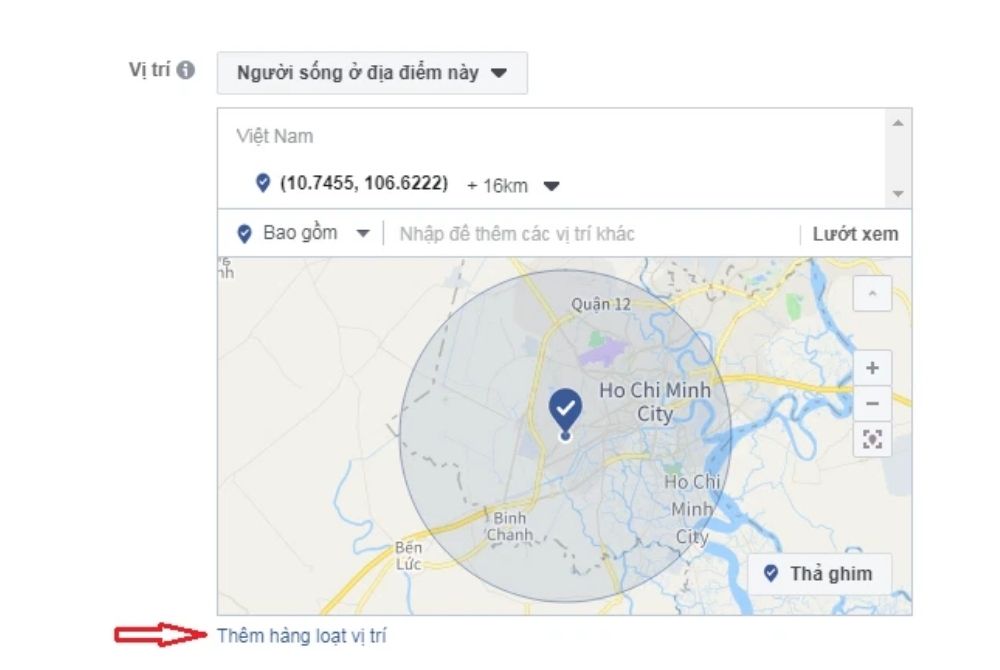
Tính năng này cho bạn lựa chọn độ tuổi tối thiểu và tối đa của những người thấy quảng cáo. Tối thiệu độ tuổi chạy quảng cáo là: Tuổi 13 và tối đa là tuổi 65+, đây là độ tuổi của nhũng người dùng facebook theo chính sách của Faccebook.
Facebook cho phép bạn lựa chọn đối tượng quảng cáo có giới tính là Nam hoặc Nữ hoặc Tất cả ( Nam+ Nữ) trong cùng một chiến dịch quảng cáo.
Điều này sẽ thu hẹp đối tượng của bạn để chỉ bao gồm những người có kết nối cụ thể đó và cũng phù hợp với các loại nhắm mục tiêu khác mà bạn đã chọn.
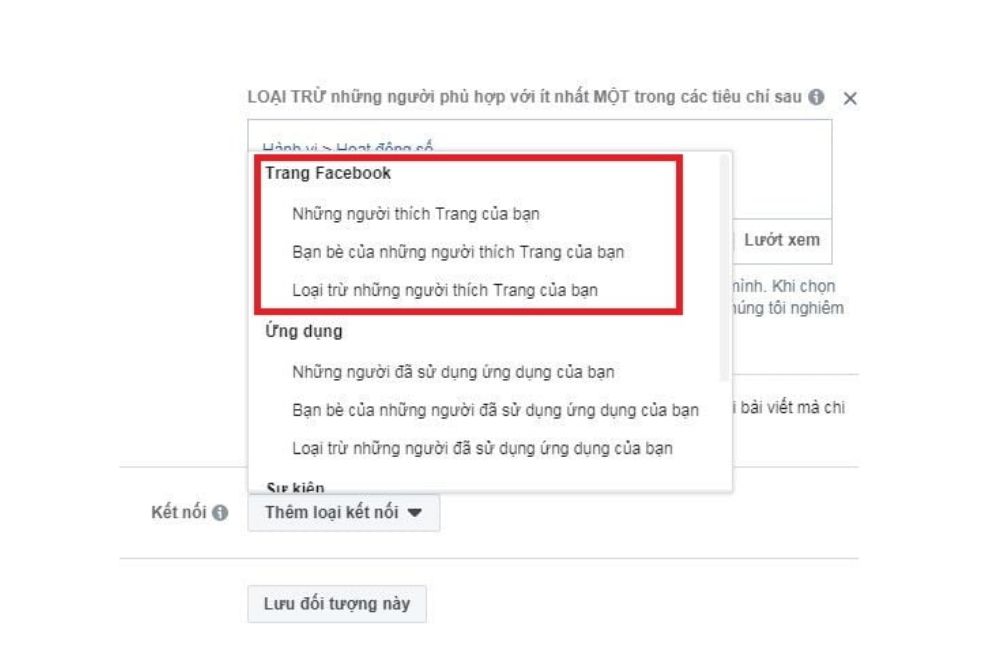
Vị trí quảng cáo là các vị trí mà quảng cáo của bạn được Facebook phân phối và hiện thị ở đâu. Có hai loại quảng cáo:
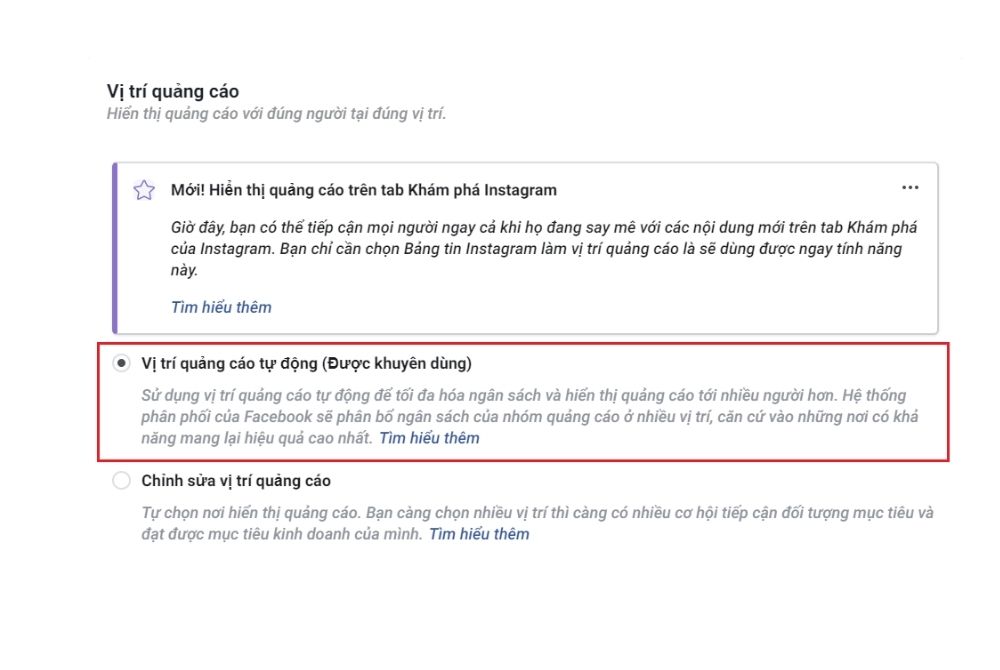
Đây là một phần rất quan trọng đối với việc nhắm chọn quảng cáo. Việc nhà quảng cáo lựa chọn tối ưu hóa cho phân phối quảng cáo như thế nào sẽ ảnh hưởng khá nhiều đến hiệu suất của chiến dịch quảng cáo.
Bước này xác định số tiền bạn muốn chi tiêu và thời gian bạn muốn quảng cáo xuất hiện. Nhà quảng cáo cần lựa chọn ngân sách và tối ưu hóa ngân sách.
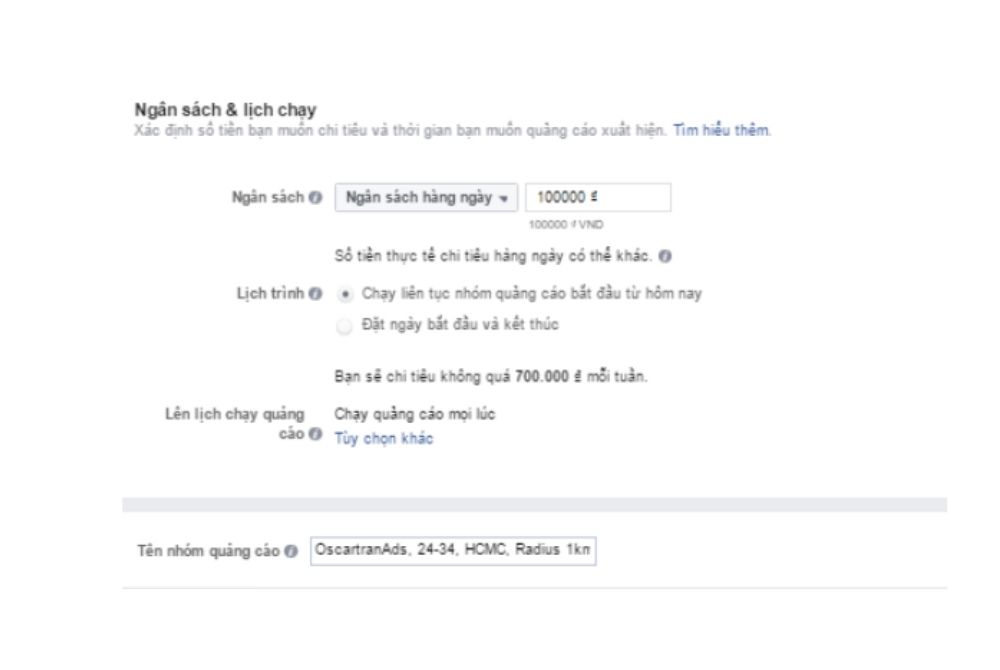
Giá thầu là mức giá mà bạn sẽ phải chi trả cho Facebook cho mỗi hành động hoặc tương tác mà người xem quảng cáo tương tác đối với mẫu quảng cáo của bạn . Ở đây, chiến lược giá thầu chia làm hai:
Bấm nút ” Đặt hàng” màu xanh lá cây để bắt đầu chiến dịch quảng cáo. Sau khi bấm nút ” Xác nhận ” tức là bạn đã đệ trình với Facebook Ads rằng bạn muốn mua quảng cáo và trình Facebook duyệt nội dung quảng cáo.